“我买了一部新iPhone,最近才买到,Apple的先进产品从未使客户失望,但由于缺乏有关如何将消息从iPhone传输到iPhone的知识,这种兴奋逐渐消失了,您能告诉我同步消息的简单方法吗?到我的新iPhone上吗?请帮忙!” 根据我们的研究,每次苹果发布新的iPhone设备时,类似的问题都会在论坛和社交网络上引起关注。 用户熟悉他们的iPhone,但是在导出或导入数据时,iOS的特性带来很多麻烦。
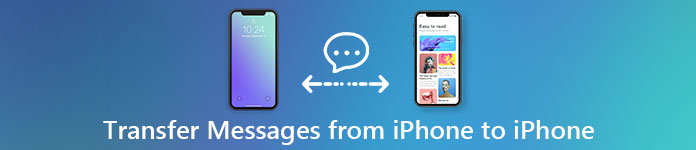
幸运的是,Apple已经实现了这样的要求。 为了帮助用户在iOS设备之间传输短信,Apple已经发布了多项服务。 例如,iCloud是一种基于云的服务,用于从iPhone到iPad或其他iPhone无线备份和同步SMS。 另一方面,iTunes是一个桌面程序,能够通过iOS备份在iOS设备之间传输数据。 在本教程中,我们将向您展示如何使用这些官方服务简单地将iPhone消息发送到iPad或其他iPhone。 此外,我们将推出更多选项来实现此类任务。 无论如何,您可以了解每种方法的优点和缺点,并在各种情况下选择最合适的方法。
- 部分1:使用iCloud将消息从iPhone传输到iPhone
- 部分2:使用iTunes将消息传输到新iPhone
- 部分3:使用Apeaksoft iPhone Transfer将iPhone上的文本消息同步到iPad
- 部分4:将消息传输到新iPhone的3方法之间的比较
部分1:使用iCloud将消息从iPhone传输到iPhone
无论您是多设备用户还是仅升级到新iPhone,iCloud服务都非常有用,尤其是在将消息从iPhone传输到iPhone时。 一般来说,iPhone,iMessages和传统短信有两种短信。
前者是Apple的即时消息服务,它使您可以通过Wi-Fi或蜂窝数据与他人聊天,而无需支付短信费用。 您可以通过背景颜色区分iMessages和传统SMS,蓝色是iMessages,绿色是SMS。 而且,使用iCloud将iMessages和SMS从iPhone同步到iPhone的方法也有所不同。
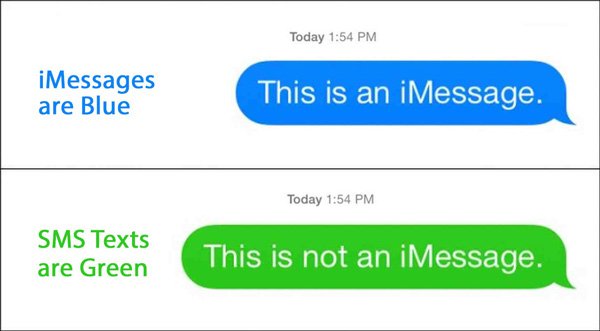
方式1:使用iCloud将iMessages从iPhone传输到iPhone
。 要将iMessage同步到新的iPhone,您需要在两个设备上都进行设置。 在以前的iPhone上,打开iOS设置应用,点击您的Apple ID,向下滚动以找到“消息”选项,然后点击它。
。 将“ iMessage”的开关置于“ ON”位置,然后选择“发送和接收”选项。 点击“为iMessage使用您的Apple ID”,输入您的Apple ID和密码,然后点击“登录”以激活消息。
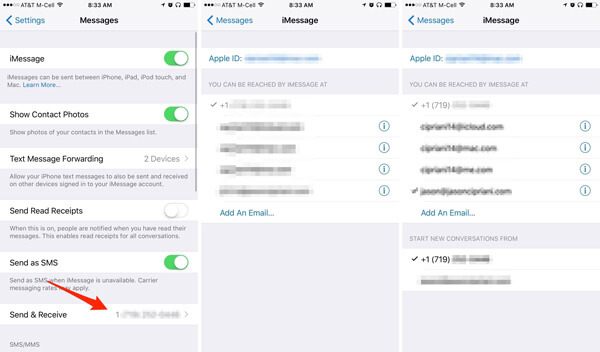
。 然后,将显示注册到Apple ID的电子邮件地址。 您可以通过点击添加电子邮件为iMessage添加更多电子邮件帐户。
。 现在打开你的新iPhone并使用你在之前的iPhone上使用的相同Apple ID设置iMessage。 然后,您的iMessages将自动与iCloud同步到新设备。 您在一部iPhone上发送的iMessages对话将转到另一部分。
如果你有一台Mac电脑,你会发现还有一个消息应用程序。 换句话说,Apple允许用户在Mac上发送和接收消息。 此外,您还可以将这些消息从Mac同步到iPhone。 您需要做的只是简单的设置提示。
在Mac上启动Message应用,转到“优先“>”账户“,点击”登陆“,然后输入iPhone上随附的Apple ID和密码。如果在Mac上使用其他Apple ID,请点击“退出登录然后签到正确的人。然后选中您倾向于使用的每个电话号码和电子邮件地址前面的框。将显示在屏幕上的相同项目匹配起来很重要 从中开始新的对话 iPhone上的区域。
当您在Mac上发送和接收多个聊天时,请转到帐户屏幕,勾选复选框 在iCloud上启用消息,一旦点击了 立即同步 按钮,消息将立即传输到iPhone。
方式2:使用iCloud将文本消息从iPhone传输到iPhone
遗憾的是,您无法使用上述方法通过iCloud将文本消息从iPhone传输到iPhone。 将短信从iPhone传输到iPhone的唯一方法是 iCloud的备份。 整个工作流程如下。
。 在以前的iPhone上,转到 设置-> iCloud->备份,打开选项 iCloud的备份 (iCloud无法开启?)并点击 立即备份 按钮。 如果您的iPhone位于Wi-Fi网络中,则会立即启动该过程。
将iPhone备份到iCloud通常需要半小时到几个小时。 在此过程中,您需要确保您的iPhone在线。
。 完成后,打开目标iPhone。 如果它不是新设备,则必须执行恢复出厂设置。 否则,直接跳到下一步。 在iPhone上运行“设置”应用,前往 常规->重置 并选择 清除所有内容和设置。 等待iPhone重新启动并将欢迎屏幕显示为新iPhone。
。 按照屏幕助手设置您的iPhone并在出现提示时输入您的Wi-Fi凭据。 当您看到“应用程序和数据”屏幕时,选择从iCloud备份还原。
。 登录您用于备份以前iPhone的Apple ID和密码,然后点按 下一页 继续前进。 在备份屏幕上,选择最新的备份文件以启动从iPhone向新iPhone传输文本消息。
部分2:使用iTunes将消息传输到新iPhone
如前所述,Apple发行了iTunes,旨在备份和还原iOS设备,购买内容并管理iOS数据。 当然,您可以使用它来将消息传输到新的iPhone。 对于二手iPhone,iTunes会覆盖并删除其中的现有数据。 如果您准备好了,就让我们开始这个过程。
如何将消息从旧iPhone传输到iTunes备份
。使用 Apple Lightning 数据线将旧 iPhone 连接到电脑。打开 iTunes,等待发现您的设备,然后点击左上角的“iPhone”按钮。
备注:避免错误,例如 iPhone不在iTunes中显示,最好将其更新到最新版本的iTunes。 转到Windows上的“帮助”菜单或Mac上的“ iTunes”菜单,然后单击“检查更新”按钮。
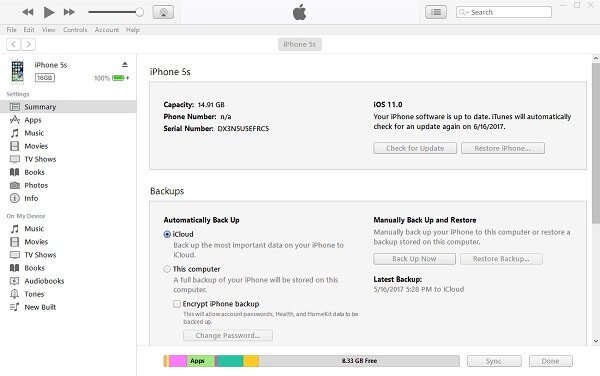
。 找到左列,然后转到“摘要”选项卡,向下滚动到右侧的“备份”区域,选择“此计算机”选项,然后单击“立即备份”按钮。 然后,iTunes将开始为iPhone上的所有数据(包括iMessages,SMS和MMS)创建备份。
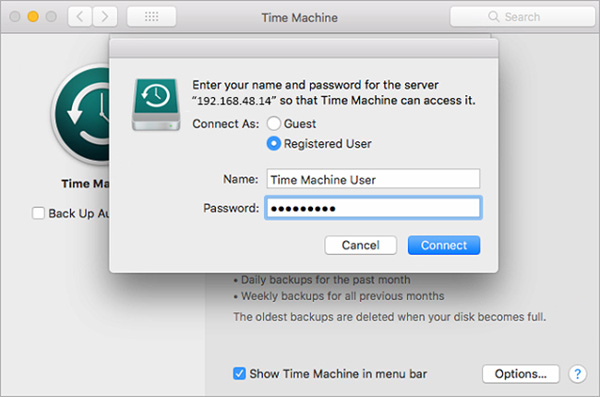
。 等待该过程完成,从计算机中删除旧的iPhone。 现在,您有两种方法可以将消息从iTunes备份传输到另一台iPhone。 根据您的情况选择合适的一个。
如何使用iTunes传输新iPhone的消息
。 打开新的iPhone并放下必要的信息,例如偏好语言。 当您到达“应用程序和数据”屏幕时,点击“从iTunes备份还原”。
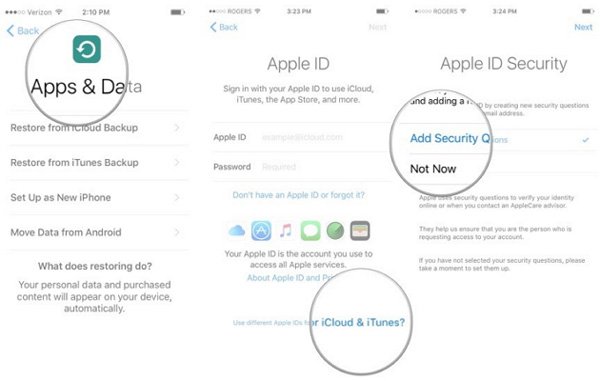
。 接下来,将新iPhone连接到计算机,然后打开最新版本的iTunes。 在检测到新iPhone之后,iTunes将带您进入“欢迎使用新iPhone”窗口。
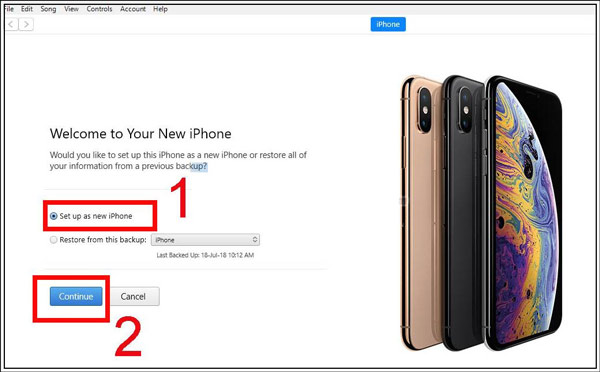
。 选择“从此备份还原”选项,然后展开下载菜单,然后选择最新的备份。 单击“继续”按钮后,备份中的消息和其他数据将转到您的新iPhone。
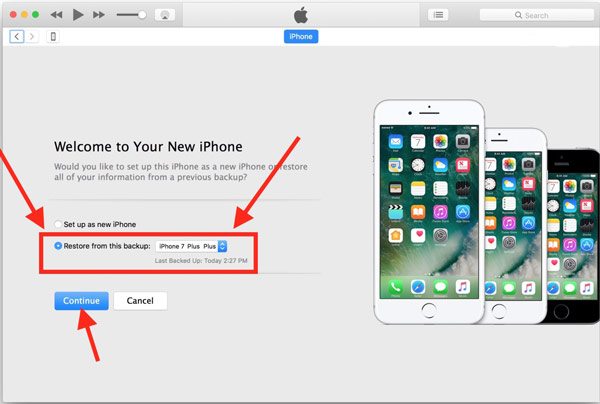
如何通过iTunes将消息传输到用过的iPhone
。 使用原始的USB电缆将目标iPhone连接到iTunes。 在“摘要”选项卡中找到“备份”部分。
。 点击“还原备份”按钮,然后选择最新的iTunes备份。 然后点击“还原”按钮,开始从备份中提取消息和其他数据,并将它们保存到目标iPhone。
如果您在目标iPhone上有一些重要信息,则应首先备份它。
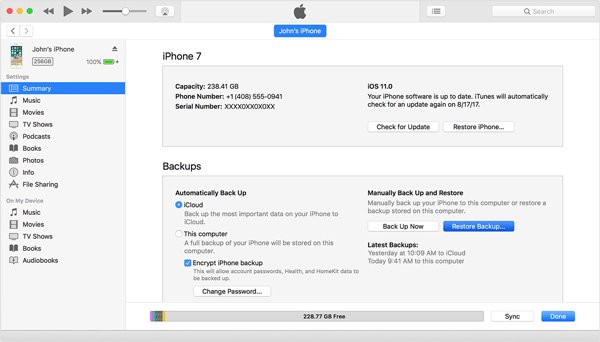
部分3:使用Apeaksoft iPhone Transfer将iPhone上的短信同步到iPad
许多人不喜欢在iOS设备之间使用iCloud / iTunes传输数据,部分原因是因为它有点复杂。 有没有办法立即将iPhone上的文本消息同步到iPad或其他iPhone? Apeaksoft iPhone转移 是你正在寻找的答案。 其主要功能包括:
1。 一键转移。 这款iPhone传输软件只需点击一下即可将文本信息从iPhone同步到iPad。
2. 备份消息到计算机。 在将消息同步到另一台iOS设备之前,您可以将消息从iPhone备份到计算机。
3。 有选择地同步。 它能够显示所有消息,包括以前iPhone上的iMessage,SMS和MMS,并允许您选择要保存到iPad的特定消息。
4。 对现有数据没有损害。 最大的优势是将消息与iPhone上的当前数据相结合。 并且它不会损坏两个iOS设备上的现有数据。
5。 更快更安全。 它使用USB线在iDevices之间传输文件,更快更安全。
6、更高的兼容性。 iPhone Transfer 支持所有 iOS 设备,包括 iPhone 15/14/13/12/11/XS/XR/X/8/7/6/6s/5s/5c/5 和 iPad Pro/Air/Mini 或更早版本。
7. 它有两个版本,一个适用于Windows 11/10/8/8.1/7/XP,另一个适用于Mac OS。
总之,它是快速将消息从iPhone传输到iPad的最佳选择之一。
如何使用iPhone Transfer将文本消息从iPhone同步到iPad
为帮助您了解此过程,我们使用iPhone 7作为源设备,使用iPad Pro作为目标设备。
。 将两个iOS设备连接到iPhone Transfer
在计算机上安装iPhone Transfer应用程序。 并使用Apple的USB电缆将iPhone 5和iPad Pro插入计算机。 启动该应用程序以使其自动检测您的设备。

。 在iPhone 7上预览消息
单击左侧栏中的iPhone 7名称,然后选择其下方的“ SMS”选项。 然后,iPhone 7上的所有短信将显示在右侧的详细信息窗口中。 现在,您可以预览iPhone消息并将其备份到计算机,或者从iPhone中删除不需要的消息。
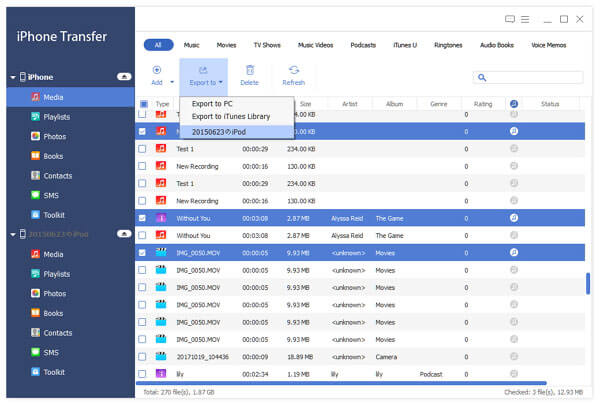
。 将消息从iPhone传输到iPad
要将短信从iPhone同步到iPad,请选中所有所需的消息。 然后找到顶部功能区,展开“导出到”菜单,然后选择“导出到[iPad的名称]”。 将选定的短信发送到iPad后,请从计算机上卸下iPhone 7和iPad Pro。
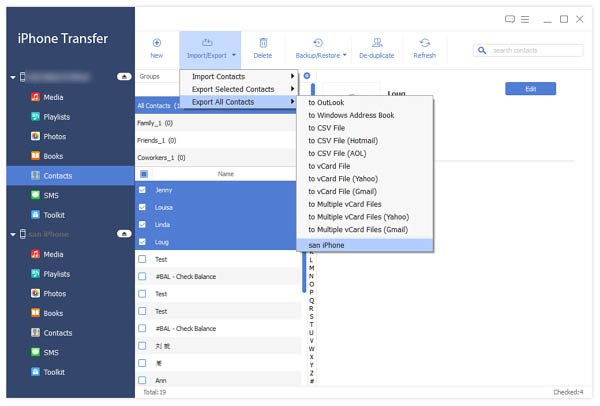
部分4:将消息传输到新iPhone的3方法之间的比较
现在,您可以掌握三种简单的方法将消息传输到新的iPhone或iPad。 如何在不同情况下获得最佳效果? 你可以在这部分找到答案。
| iCloud的 | iTunes | Apeaksoft iPhone转移 |
|---|---|---|
| 不需要电脑或额外的设备 | 不需要互联网连接 | 只需单击一下,即可将所有短信从iPhone同步到iPhone |
| 需要Wi-Fi网络 | 依靠USB连接 | 使用USB线 |
| 每个帐户的5GB免费存储空间 | 可以从Apple网站免费下载 | 免费试用 |
| 花更长的时间 | 消息量没有限制 | 对邮件数量没有限制 |
| 非常适合同步iMessages | 擦除目标iOS设备上的现有数据 | 支持iMessages,SMS,MMS |
| 无法单独传输短信 | 一次传输所有消息和其他数据 | 有选择地传递消息 |
总结
根据上面的教程,您可能了解如何将消息从iPhone传输到iPad或其他iPhone。 如您所见,iCloud和iTunes是在iOS设备之间迁移消息的官方服务。 但他们有不同的用法。 另一方面,Apeaksoft iPhone Transfer是在不同情况下完成此任务的多功能工具。 现在,您可以使用自己喜欢的方法做出更好的决定并将短信同步到新的iPhone。








